Hoe toepassingsfout 0xc0000005 oplossen
Ontvang een gratis scanner en controleer je computer op fouten
Herstel het nuOm het volledige product te kunnen gebruiken moet u een licentie van Combo Cleaner kopen. Beperkte proefperiode van 7 dagen beschikbaar. Combo Cleaner is eigendom van en wordt beheerd door RCS LT, het moederbedrijf van PCRisk.
"The application was unable to start correctly (0xc0000005)." Hoe toepassingsfout 0xc0000005 herstellen?
U kunt toepassingsfoutcode 0xc0000005 zijn tegengekomen, ook bekend als Access Violation-fout. Toepassingsfout 0xc0000005 is breed en kan door verschillende problemen worden veroorzaakt.
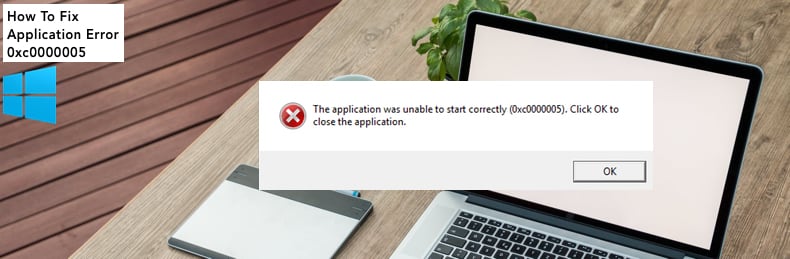
De fout verschijnt meestal wanneer u een programma of toepassing probeert uit te voeren. De fout voorkomt dat gebruikers verschillende toepassingen en programma's kunnen starten en geeft aan dat de toepassing niet correct kon starten. Op dit moment is het enige wat je kunt doen het pop-up foutvenster sluiten door op "OK" te klikken - Windows sluit dan de toepassing.
Bovendien kan de fout niet alleen optreden wanneer u probeert een app of een programma te starten, maar ook wanneer u probeert bepaalde ingebouwde Windows-tools te gebruiken. De fout kan dus optreden wanneer u verschillende taken probeert uit te voeren.
Wat veroorzaakt Fout 0xc0000005
Er zijn diverse oorzaken van dit probleem, zoals antivirusprogramma's van derden die toepassingsfout 0xc0000005 veroorzaken. Bovendien, kan het Windows-systeemregister beschadigd zijn, waardoor het systeem en de bijbehorende programma's zich abnormaal gedragen.
Er kunnen ook problemen zijn met geïnstalleerde stuurprogramma's - ze kunnen corrupt, onjuist of defect zijn. Sommige programma's zijn misschien bijgewerkt of verkeerd geïnstalleerd, of het besturingssysteem is geïnfecteerd door malware.
Er is geen enkele reden voor toepassingsfout 0xc0000005, en er zijn veel verschillende manieren om het op te lossen. In deze gids beschrijven we mogelijke manieren om het probleem op te lossen.
Video die laat zien hoe je toepassingsfout 0xc0000005 herstelt:
Inhoudsopgave:
- Inleiding
- Uw systeem scannen op malware
- Tijdelijk uw antivirus uitschakelen
- Register herstellen
- DEP uitschakelen
- RAM controleren
- Controleer systeembestanden
- Defecte stuurprogramma's bijwerken
- Uw systeem herstellen
- Video die laat zien hoe je toepassingsfout 0xc0000005 herstelt
DOWNLOAD verwijderprogramma voor malware-infecties
Het is aanbevolen een gratis scan uit te voeren met Combo Cleaner - een tool om malware te detecteren en computerproblemen te herstellen. Je moet de volledige versie kopen om besmettingen te verwijderen en computerproblemen te kunnen oplossen. Gratis proefversie beschikbaar. Combo Cleaner is eigendom van en wordt beheerd door Rcs Lt, het moederbedrijf van PCRisk. Lees meer.
Uw systeem scannen op malware
Scan eerst het systeem op malware en virussen. Malware verhindert vaak dat het systeem toegang krijgt tot verschillende programma's, toepassingen en tools. Het is een goed idee om je systeem van tijd tot tijd te scannen.
Je kunt Windows Defender (een ingebouwd antivirusprogramma) gebruiken, dat je computer beschermt tegen virussen, spyware en andere kwaadaardige software. Je kunt ook een ander antivirusprogramma van derden gebruiken als je dat hebt geïnstalleerd.
Om een volledige systeemscan uit te voeren met Windows Defender, typ je "virus" in Zoeken en klik je op het resultaat "Virus & threat protection".
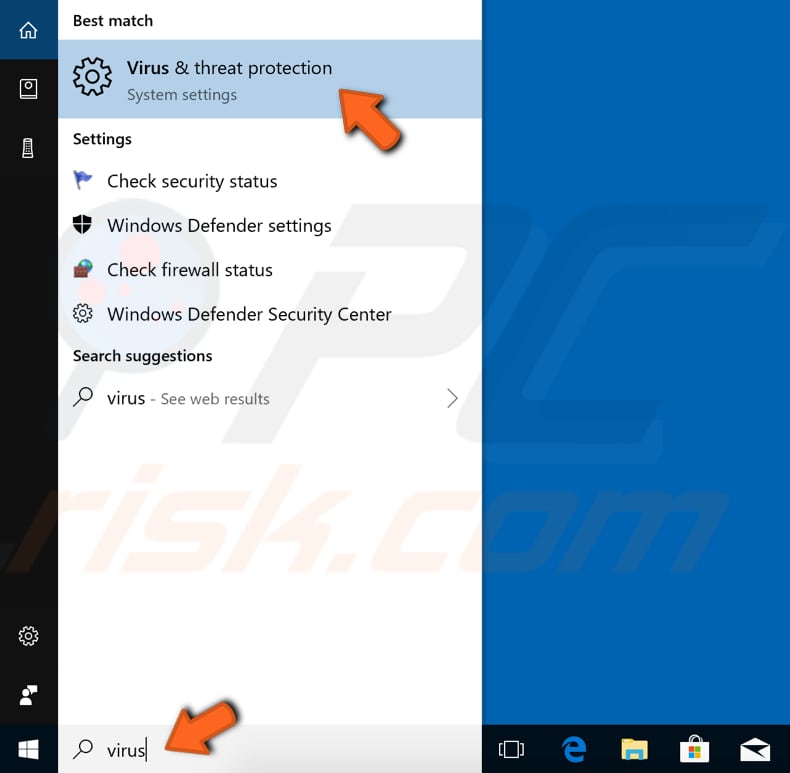
Klik in het venster Virus & bescherming tegen bedreigingen op "Advanced scan".
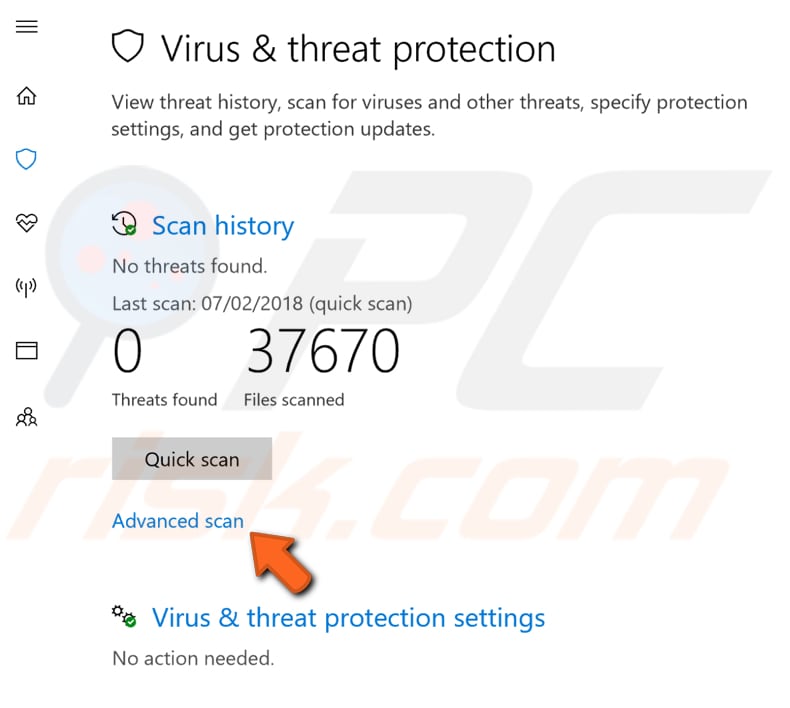
Selecteer "Full scan" en klik op "Scan now". Dit zal beginnen met het scannen van je systeem op malware. Als er virussen worden gevonden, verwijdert u deze.
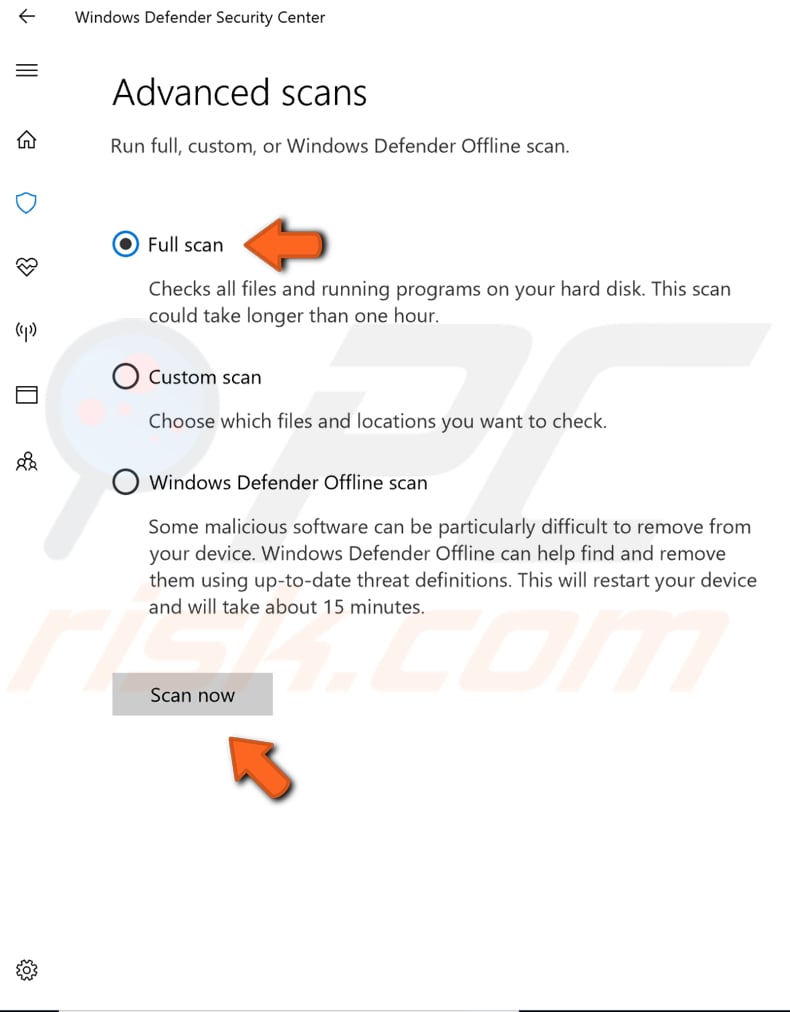
U kunt een virus- en malwarescanner kiezen uit onze Top anti-malware lijst. De lijst bestaat uit bekende top spywareverwijderaars en zal u helpen de juiste software te kiezen voor de bescherming van uw computer. U vindt de lijst op deze link.
Tijdelijk uw antivirus uitschakelen
Aan de andere kant kunnen antivirusprogramma's verschillende bestanden en programma's beïnvloeden en de toepassingsfout 0xc0000005 veroorzaken. Om er zeker van te zijn dat geïnstalleerde antivirussoftware van derden niet de oorzaak van deze fout is, schakel het dan tijdelijk uit en controleer of de fout zich blijft voordoen. Als het uitschakelen (of verwijderen) van de antivirussoftware helpt, raden we je aan over te schakelen op een ander antivirusprogramma.
Als u niet zeker weet hoe u uw antivirussoftware moet uitschakelen, lees dan deze gids, waarin u instructies vindt over hoe u enkele van de populairste antivirusprogramma's kunt uitschakelen.
Register herstellen
Toepassingsfout 0xc0000005 kan worden veroorzaakt door een beschadigd register van het besturingssysteem. Deze beschadigingen gebeuren meestal wanneer bepaalde programma's verkeerd geïnstalleerd of verwijderd worden. Een voorbeeld van een onjuiste installatie is de poging om een programma te installeren over hetzelfde eerder geïnstalleerde programma zonder eerst het oude programma te verwijderen.
Om dit soort registerproblemen op te lossen, moet je overbodige en dubbele registervermeldingen verwijderen (of repareren). We raden je aan om te proberen registervermeldingen te repareren met software van derden genaamd CCleaner.
CCleaner is een klein, effectief hulpprogramma voor computers met Microsoft Windows. CCleaner kan overbodige bestanden van verschillende programma's opschonen, onnodige vermeldingen in het Windows-register verwijderen, helpen bij het verwijderen van software en selecteren welke programma's met Windows starten. Je kunt CCleaner hier downloaden.
Installeer CCleaner na het downloaden en open het. Selecteer "Registry" in het linkerdeelvenster en klik op "Scan for Issues". Er worden verschillende registerproblemen op je computer gevonden.
Klik op "Fix selected Issues..." om ze op te lossen of te repareren. Sluit CCleaner af wanneer het klaar is met het repareren van het register en kijk of je nog steeds de toepassingsfout 0xc0000005 krijgt.
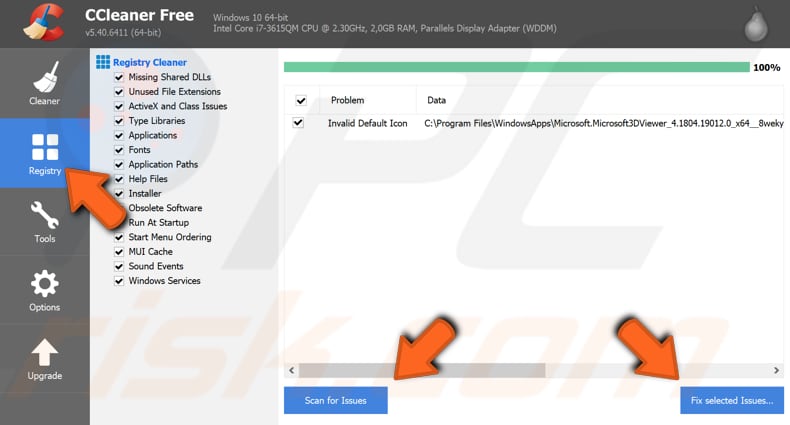
DEP uitschakelen
Als u toepassingsfout 0xc0000005 ervaart wanneer u een specifieke toepassing of een programma probeert te lanceren, kan het toevoegen van het als een uitzondering in de Preventie van Gegevensuitvoering (DEP) het probleem oplossen. DEP is een beveiligingsfunctie in Windows-besturingssystemen die helpt om schade aan je computer door verschillende virussen en andere veiligheidsbedreigingen te voorkomen.
Om Data Execution Prevention voor een bepaald programma uit te schakelen, start u eerst het dialoogvenster Uitvoeren door "run" in Zoeken te typen en op het resultaat Run te klikken, of door met de rechtermuisknop in het menu Start te klikken en de optie "Run" in het contextmenu te selecteren, of door op Windows-toets + R te drukken.
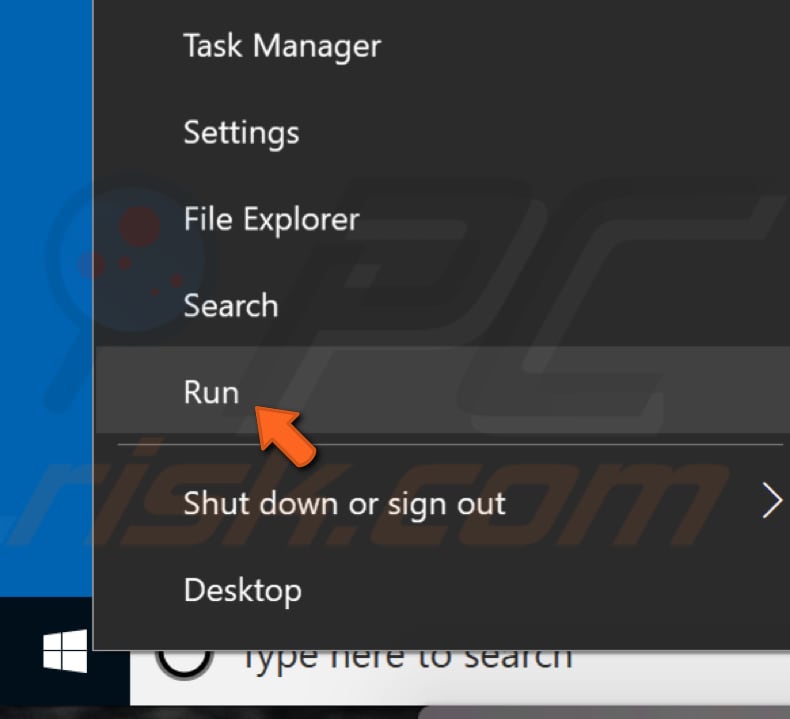
Typ in het dialoogvenster Uitvoeren de opdracht "sysdm.cpl" en druk op Enter of klik op "OK".
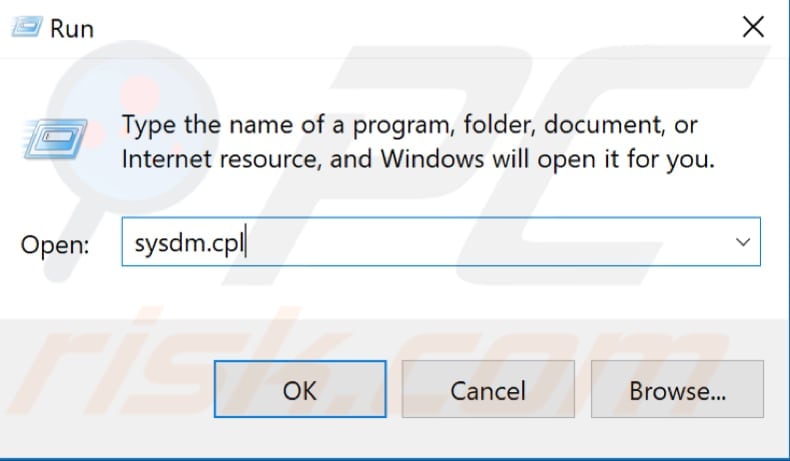
Ga in het venster Systeemeigenschappen naar het tabblad "Advanced" en klik op "Settings..." onder Prestaties.
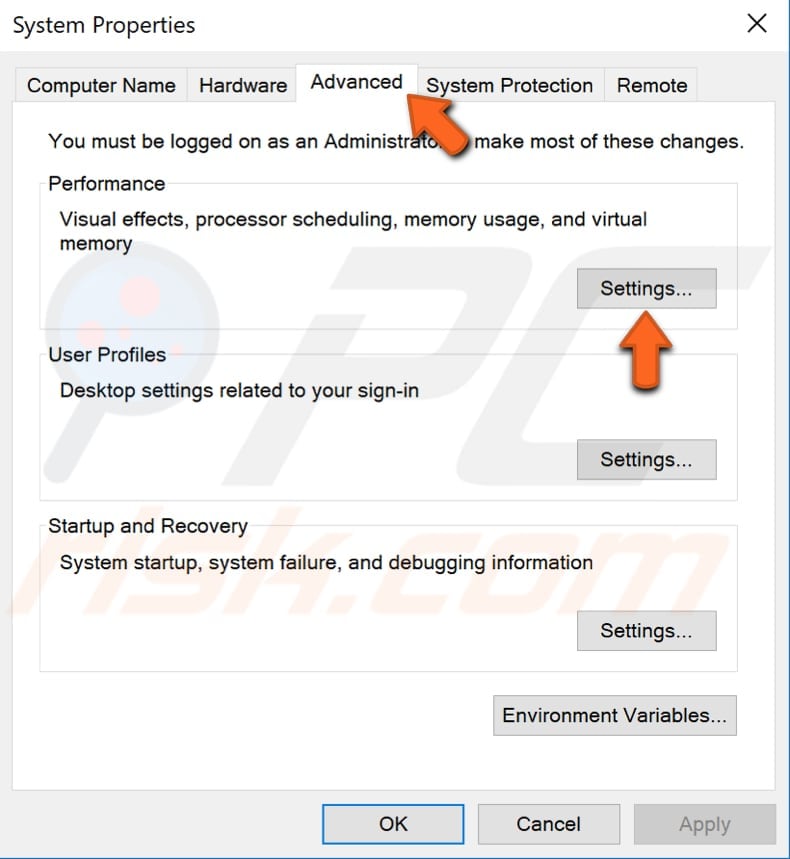
Klik in het venster Prestatie-opties op het tabblad "Data Execution Prevention" en selecteer de optie "Turn on DEP for all programs and services except those I select".
Klik op "Add..." en navigeer naar het uitvoerbare (.exe) bestand van het programma dat problemen geeft, selecteer het en klik vervolgens op "Open". Klik nu op "Apply" om de gemaakte wijzigingen op te slaan en het venster Systeemeigenschappen af te sluiten.
Kijk of u nog steeds de toepassingsfout 0xc0000005 krijgt wanneer u een bepaalde toepassing of een programma dat u zojuist hebt toegevoegd, probeert te starten.
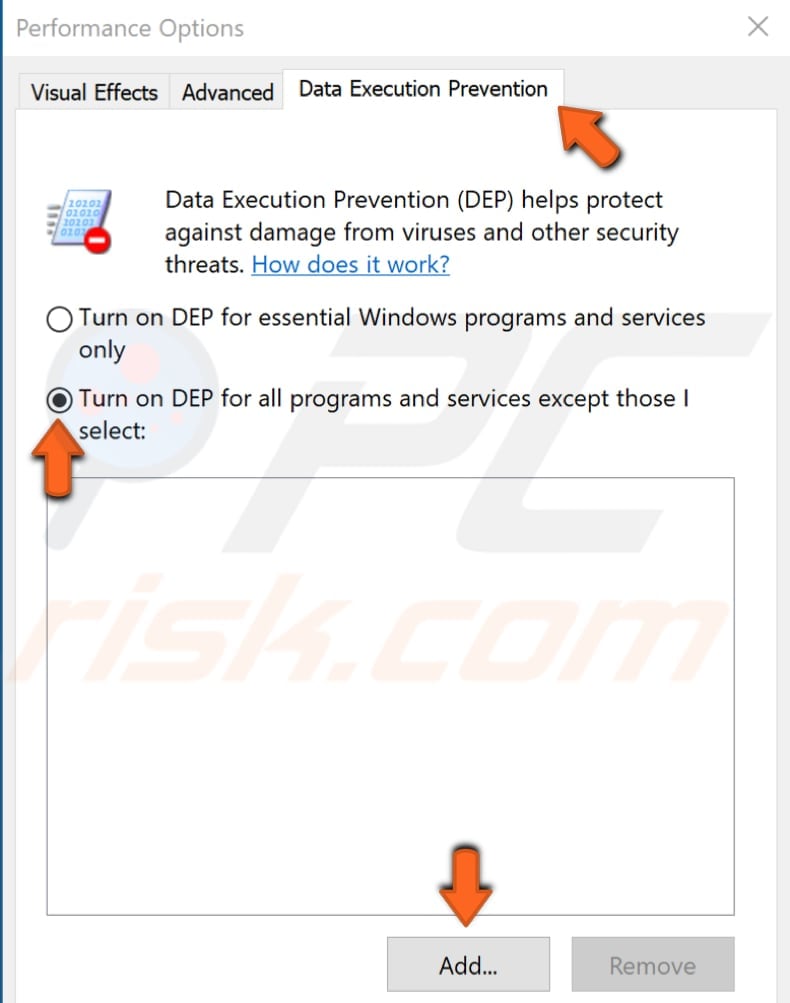
RAM-geheugen controleren
Het is mogelijk dat Toepassingsfout 0xc0000005 wordt veroorzaakt door slecht RAM-geheugen, of één van de RAM-sticks is beschadigd. Als je weet hoe je RAM moet aansluiten en loskoppelen, dan raden we je aan om deze onderdelen te controleren.
Zorg er eerst voor dat de computer is uitgeschakeld en losgekoppeld van de stroombron. Als een van de sticks het probleem veroorzaakt, zoek dan uit welke door te proberen Windows op te starten zonder een van de sticks en kijk of de fout zich blijft voordoen.
Doe dit met verschillende RAM-sticks verwijderd in het proces van eliminatie. Als de fout tijdens het proces wordt geëlimineerd, weet u welke stick de fout veroorzaakt en moet worden vervangen.
System File Checker uitvoeren
System File Checker is een hulpprogramma van Windows waarmee gebruikers kunnen scannen op beschadigingen in systeembestanden en deze kunnen herstellen. De optie "sfc scannow" is een van de specifieke schakelaars die beschikbaar zijn voor het SFC-commando, het opdrachtpromptcommando dat wordt gebruikt om System File Checker uit te voeren.
Om Command Prompt uit te voeren, typt u "command prompt" in Zoeken, klikt u met de rechtermuisknop op "Command Prompt" en selecteert u "Run as administrator" in het vervolgkeuzemenu om het uit te voeren met beheerdersrechten. U moet een verhoogde opdrachtprompt uitvoeren om een SFC-scan uit te voeren.
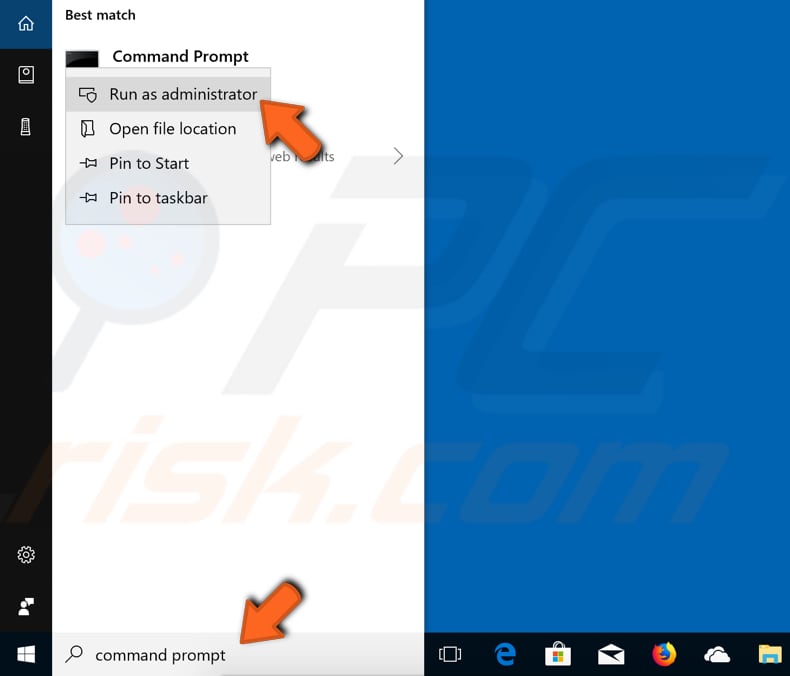
Typ in het opdrachtpromptvenster de opdracht "sfc /scannow" en druk op Enter om deze uit te voeren. System File Checker zal starten en zal enige tijd nodig hebben om de scan te voltooien. Wacht tot het scanproces is voltooid en start de computer opnieuw op. Kijk of de toepassingsfout 0xc0000005 zich blijft voordoen.
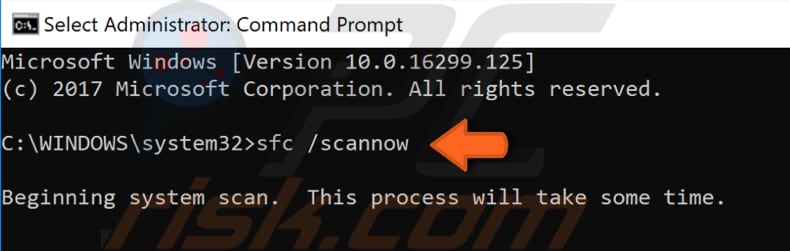
Defecte drivers bijwerken
Sommige van de geïnstalleerde drivers kunnen defect of corrupt zijn. Vaak veroorzaken printer- en videostuurprogramma's toepassingsfout 0xc0000005. Als het juiste stuurprogramma niet is geïnstalleerd, werkt het apparaat mogelijk niet goed. Als dit het geval is, moet je bijgewerkte/nieuwe stuurprogramma's voor de hardware aanschaffen.
Om de stuurprogramma's bij te werken, open je Apparaatbeheer door met de rechtermuisknop op de Startknop te klikken en in het contextmenu het resultaat "Device Manager" te selecteren of typ "device manager" in Zoeken en klik op het resultaat "Device Manager".
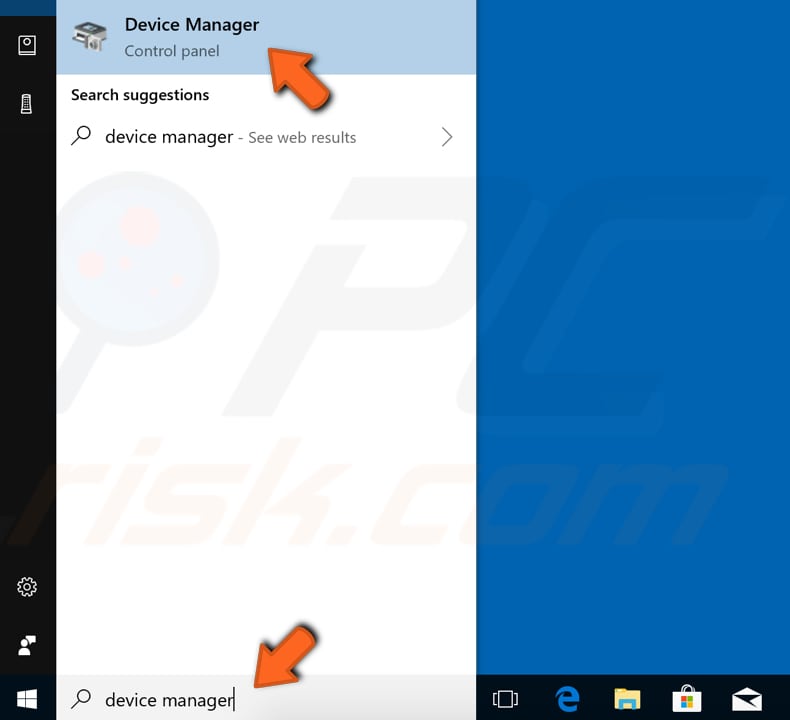
In Apparaatbeheer zie je een lijst met apparaten die op je computer zijn aangesloten. Als je weet welke stuurprogramma's het probleem veroorzaken, kun je alleen die stuurprogramma's bijwerken.
Vouw de apparaatcategorie uit, klik met de rechtermuisknop op het apparaat en selecteer "Update driver" in het vervolgkeuzemenu.
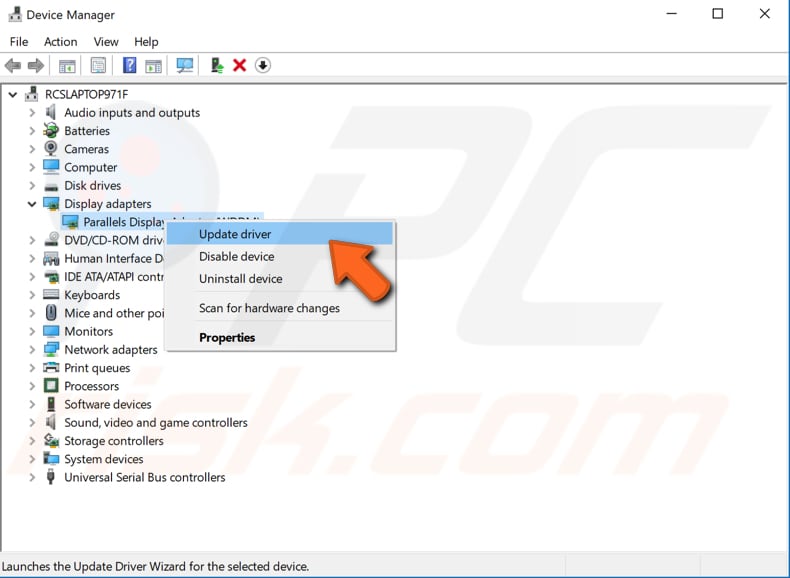
Je wordt gevraagd om automatisch naar bijgewerkte stuurprogramma's te zoeken of om op je computer naar stuurprogramma's te zoeken. Als je de eerste optie selecteert, zoekt Windows op je computer en op internet naar de nieuwste stuurprogramma's voor je apparaat.
Als u de tweede optie selecteert, moet u de stuurprogramma's handmatig zoeken en installeren. Als je deze optie gebruikt, moet je eerder gedownloade stuurprogramma's op je computer of USB-stick hebben staan. Het is een langer proces omdat je handmatig alle nieuwste stuurprogramma's voor alle apparaten moet downloaden door de officiële websites van de fabrikant te bezoeken. We raden je aan om de eerste optie te kiezen en de instructies te volgen.
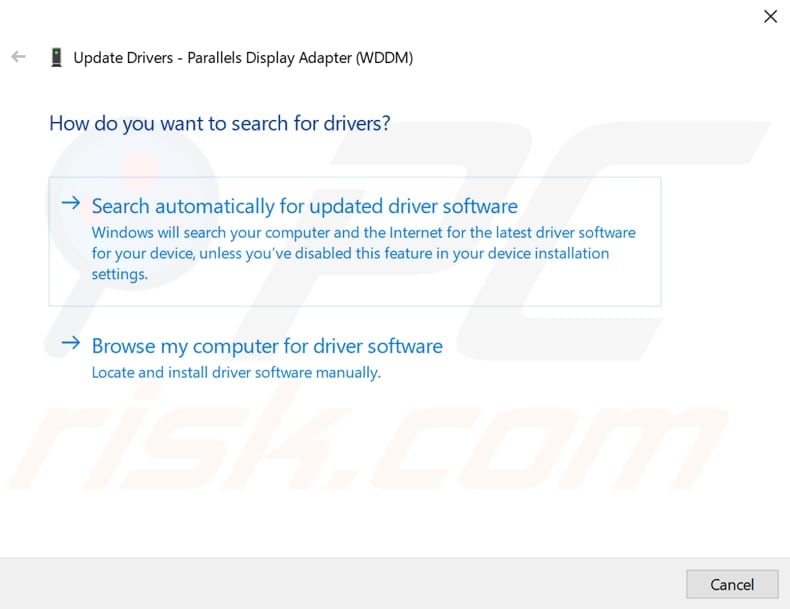
Als u geen tijd wilt besteden aan het bijwerken van alle stuurprogramma's (en u niet zeker weet welke de fout veroorzaakt), kunt u nieuwe stuurprogramma's bijwerken en installeren met software van derden, zoals Snappy Driver Installer. Snappy Driver Installer (SDI) is een krachtig gratis hulpprogramma voor het bijwerken van stuurprogramma's voor Windows.
Je kunt Snappy Driver Installer hier downloaden. Je kunt ook online op zoek gaan naar andere geautomatiseerde stuurprogramma-updatesoftware om alle stuurprogramma's samen bij te werken.
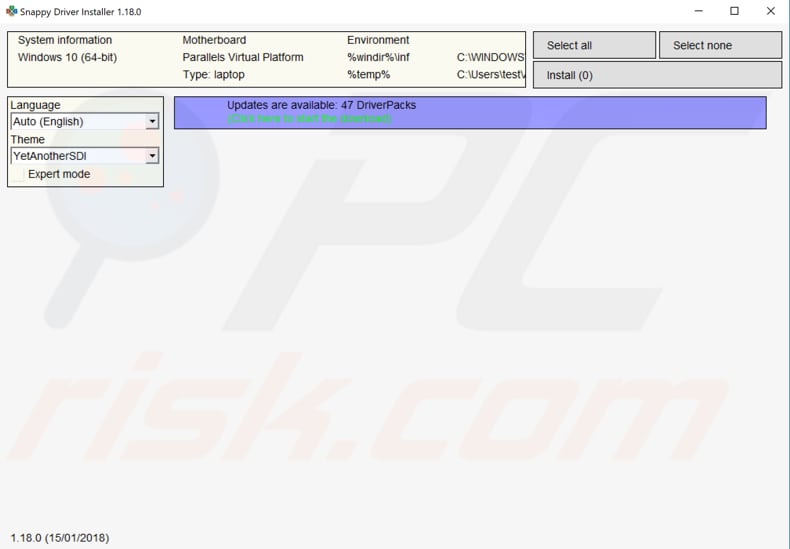
Uw systeem herstellen
Tot slot raden we Systeemherstel aan om terug te keren naar de staat vóór toepassingsfout 0xc0000005. Om dit hulpprogramma te gebruiken, moet je herstelpunten hebben gemaakt. Met een gemaakt herstelpunt, zal deze functie je systeem terugbrengen naar de vorige werkende staat zonder je bestanden en gegevens aan te tasten.
Als je systeemherstelpunten hebt die werden gemaakt voordat je problemen begon te ondervinden met Toepassingsfout 0xc0000005, kun je het probleem misschien oplossen door een Systeemherstel uit te voeren.
Om je systeem te herstellen, start je Uitvoeren. Om het te starten druk je op de Windows-toets + R en typ je "rstrui.exe". Druk in het dialoogvenster Uitvoeren op Enter of klik op "OK".
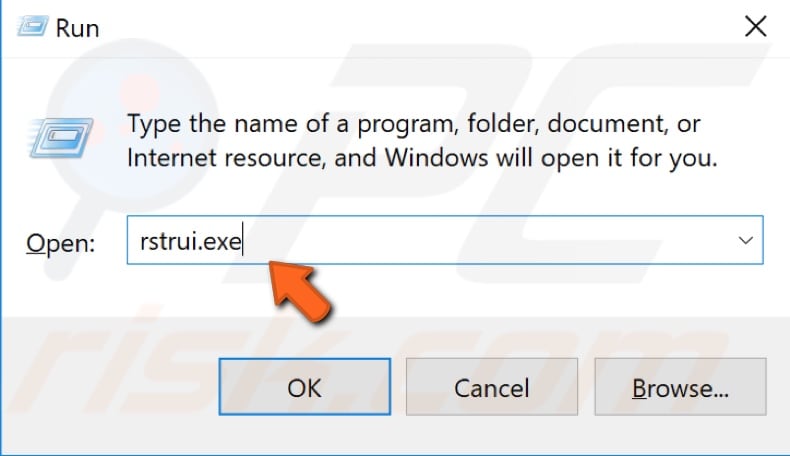
Klik op "Next" in het venster Systeemherstel.
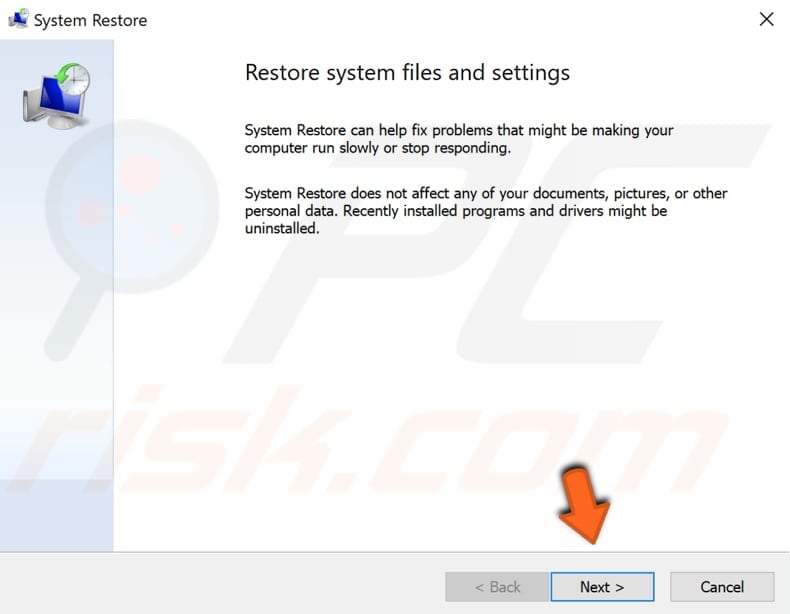
Als er herstelpunten zijn gemaakt, wordt er een lijst weergegeven. Schakel het selectievakje "Show more restore points" in, zodat er meer herstelpunten worden weergegeven. Selecteer het herstelpunt dat het beste bij je past (afhankelijk van de gemaakte tijd enz.) en klik op "Next".
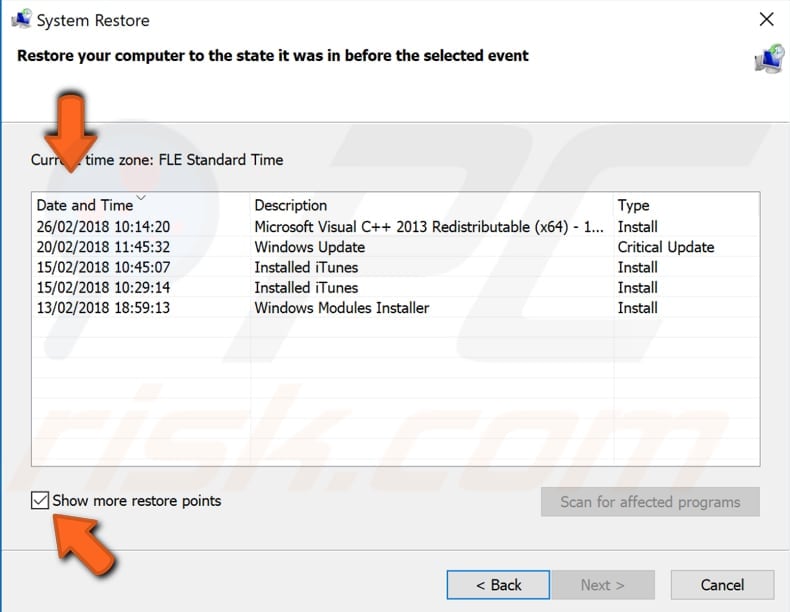
Bevestig het herstelpunt. Je computer wordt hersteld naar de toestand van voor de gebeurtenis die wordt beschreven in het veld "Description". Als je tevreden bent met je keuze, klik dan op "Finish" en begin het systeemherstelproces.
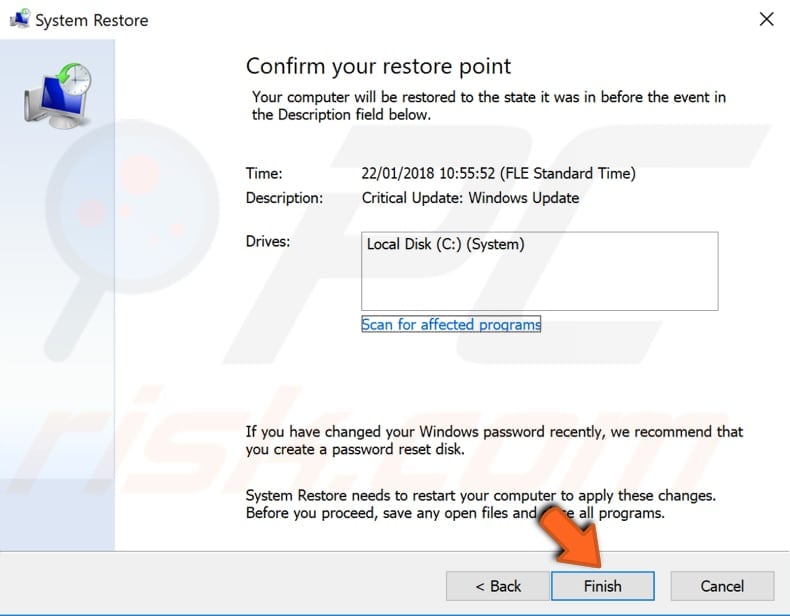
We hopen dat één van de bovenstaande methodes het probleem van de Toepassingsfout 0xc0000005 heeft opgelost. Als je andere oplossingen voor dit probleem kent die niet in onze gids staan, deel ze dan met ons door hieronder een reactie achter te laten.
Delen:

Rimvydas Iliavicius
Auteur van handleidingen op PCrisk.
Rimvydas is een onderzoeker met meer dan vier jaar ervaring in de cyberbeveiligingsindustrie. Hij bezocht de Kaunas University of Technology en studeerde in 2017 af met een masterdiploma in Vertaling en lokalisatie van technische teksten. Zijn interesses in computers en technologie leidden ertoe dat hij een veelzijdig auteur in de IT-industrie werd. Bij PCrisk is hij verantwoordelijk voor het schrijven van diepgaande how-to artikelen voor Microsoft Windows.
Het beveiligingsportaal PCrisk wordt aangeboden door het bedrijf RCS LT.
Gecombineerde krachten van beveiligingsonderzoekers helpen computergebruikers voorlichten over de nieuwste online beveiligingsrisico's. Meer informatie over het bedrijf RCS LT.
Onze richtlijnen voor het verwijderen van malware zijn gratis. Als u ons echter wilt steunen, kunt u ons een donatie sturen.
DonerenHet beveiligingsportaal PCrisk wordt aangeboden door het bedrijf RCS LT.
Gecombineerde krachten van beveiligingsonderzoekers helpen computergebruikers voorlichten over de nieuwste online beveiligingsrisico's. Meer informatie over het bedrijf RCS LT.
Onze richtlijnen voor het verwijderen van malware zijn gratis. Als u ons echter wilt steunen, kunt u ons een donatie sturen.
Doneren
▼ Toon discussie